Куда обратиться, если возникла проблема
В случае проблем с r_k Cloud обращайтесь в Service Desk.
Содержание заявки
При создании заявки в службу технической поддержки следует придерживаться следующих правил:
- Заявка должна быть на русском языке.
- Тема заявки должна содержать:
<Модуль>, <область>: <описание проблемы или требуемой доработки>
например:- Драйвер graphwin.dll: добавить параметр Clear Type Mode
- Драйвер Штрих-54 ФЗ (fpSHTR54.dll), фискальный чек: не печатается ИНН кассира
- Станция менеджера, справочник "Кассовые станции и устройства": разворачиваются свернутые свойства при переходе по серверам
- Станция обслуживания, режим "Быстрый чек": не работает консумация
Кассовый сервер, печать документов: расширенные свойства заказа не выводятся на печать
Тема должна описывать конкретную проблему, избегайте названий вида: "Ошибка", "Проблема на объекте", "Непонятная ситуация", "некорректно работает".
- Укажите точные версии используемого ПО. В случае взаимодействия нескольких компонентов или программ следует указать версию каждого из них и схему их взаимодействия.
- Приложите к заявке логи от всей цепочки ПО, которая присутствуют при воспроизведении проблемы. Логи должны быть за даты и время в которые происходила проблема.
- По возможности приложите к задаче скриншоты и видео воспроизведения проблемы.
- Если в цепочке модулей, в которых воспроизводится проблема, присутствует ПО стороннего производителя, в заявку должен быть приложен анализ проблемы со стороны разработчика этого ПО. То есть описаны действия, подкрепленные логами с описанием того, что ожидает разработчик и что происходит не так на стороне r_keeper.
- Содержимое задания делится на 3 раздела:
- Текущее поведение:
- Опишите, что пользователь делает: пошаговая инструкция.
- Опишите, что пользователь видит в результате действий.
- В случае если задача описывает критический баг, напишите ответы на вопросы:
- Что произошло?
- Какие действия к этому привели?
- В каком состоянии программа была до начала выполнения действий?
- В какой части программы произошло?
- При каких обстоятельствах?
- Какие предпринимались шаги для выяснения причин проблемы и устранения?
- Желаемое поведение — опишите, что пользователь хотел бы видеть в результате действий.
- Мотивация — опишите, почему он бы хотел видеть именно это в результате своих действий, объясните чем плохо текущее поведение программы и известные Вам варианты решения.
- Текущее поведение:
Пример созданной заявки
Тема: Касса, оплата заказа, ошибка при оплате
Текущее поведение:
При оплате заказа в 100% случае выходит ошибка “129: невозможно оплатить заказ”, скриншот во вложении.
Для получения ошибки:
- Создать заказ
- Набить блюда и сохранить заказ
- Открыть сохраненный заказ
- Нажать кнопка “оплата заказ”
- Выбрать валюта “рубли”
- Получаем ошибку как на скриншоте
Желаемое поведение:
При проведении оплаты заказа ошибки быть не должно, должна происходить оплата заказа.
Мотивация:
Так должно работать ПО, текущее поведение - не верное.
=============================================
К задаче приложены: rk7.udb, work.udb, логи кассового сервера и кассы
Важно учесть:
- При запросе дополнительной информации в заявке, ее необходимо оперативно добавить в ранее созданную заявку. При отсутствии ответа на заявку в статусе В ожидании ответа, заявка автоматически переходит в статус Выполнено через 10 рабочих дней. Для предотвращения закрытия заявки необходимо указать, что информация будет предоставлена позднее и сроки предоставления, либо информация не может быть предоставлено и укажите по какой причине.
- Коммуникация по заявке ведется на уровне Инженер техподдержки r_keeper — Инженер дилера. В случае необходимости эскалаций по заявке со стороны дилера, необходимо использовать соответствующую опцию при написание комментария.
- Все договоренности об особом рассмотрении заявок в технической поддержке обсуждаются прежде всего с технической поддержкой. Не допускается иное вмешательство в процесс рассмотрения заявок.
Создание заявок в ServiceDesk
Создать заявку можно двумя способами:
- На панели быстрого доступа выбрать операцию Создать > Заявка

- На странице контактного лица воспользоваться кнопкой Добавить заявку
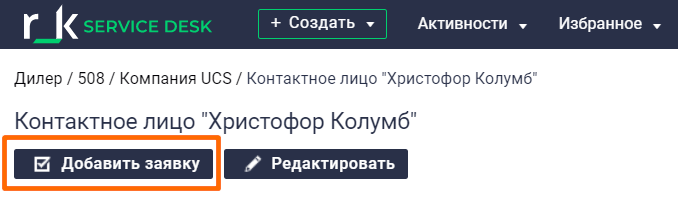
В результате откроется форма создания заявки.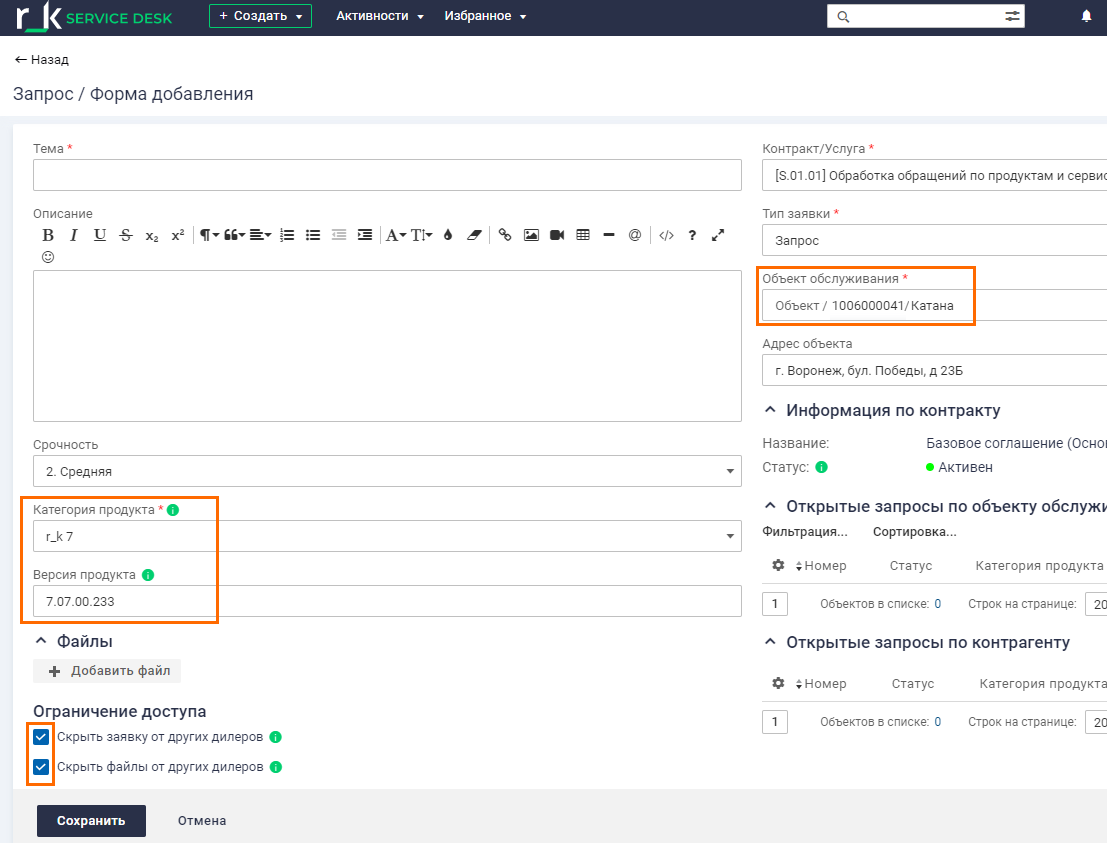
При создании заявки необходимо заполнить несколько полей.
Список доступных полей ниже, обязательные отмечены звездочкой *:
- Тема * — тема заявки
- Контракт/Услуга * — выберите предоставляемую услугу, в рамках которой будет выполняться обработки заявки. От выбранной услуги будет зависеть первичная классификация заявки по времени реакции и решения, а также первичная маршрутизация заявки группу поддержки
- Тип заявки * — выберите тип заявки, зависит от выбранной услуги
- Объект обслуживания * — укажите конкретный объект обслуживания, с которым связана заявка. Доступный список объектов обслуживания зависит от типа Заказчика — для дилеров в этом списке будут присутствовать все обслуживаемые им объекты, для клиентов — список ресторанов клиента
- Адрес объекта — укажите адрес фактического нахождения объекта
- Информация по контракту — список доступных заказчику соглашений и контрактов с компанией r_keeper. Соглашения могут распространяться либо на всех контрагентов, либо на определенную категорию:
- Базовое соглашение (Основные услуги) — техническая поддержка 8 часов 5 дней в неделю по будням с 10:00–18:00
- Базовое соглашение (Дилеры, 8х5) — техническая поддержка 8 часов 5 дней в неделю по будням с 10:00–18:00
- Базовое соглашение (Дилеры, 24х7) — техническая поддержка 24 часа 7 дней в неделю
- Открытые запросы по объекту обслуживания — список открытых заявок объекта обслуживания
- Открытые запросы по контрагенту — список открытых заявок контрагента
- Описание — укажите детальное описание заявки
- Срочность — укажите срочность заявки
- Категория продукта * — укажите категорию продукта, с которым связана заявка
- Версия продукта — укажите версию описываемого в заявке продукта
- Файлы — приложенные к заявке файлы
- Ограничение доступа — должна ли быть скрыта заявка и файлы, вложенные в нее, от пользователей других компаний.